QQ影音自动全屏设置教程
时间:2025-09-16 11:37:05 343浏览 收藏
今日不肯埋头,明日何以抬头!每日一句努力自己的话哈哈~哈喽,今天我将给大家带来一篇《QQ影音自动全屏设置方法详解》,主要内容是讲解等等,感兴趣的朋友可以收藏或者有更好的建议在评论提出,我都会认真看的!大家一起进步,一起学习!
QQ影音是由腾讯推出的一款专注于本地视频播放的高效工具,以其简洁无广告、运行流畅的优势赢得广大用户的青睐。作为一款功能全面的播放器,它不仅支持4K/8K超高清视频播放,还兼容H.265、MKV、MP4、AVI等主流视频格式,无需转码即可畅快播放。通过独创的“智能预读”技术,QQ影音实现了大文件秒开的流畅体验。同时,软件提供0.2至5倍无级变速、多音轨切换、字幕自动匹配、画面比例调整等专业播放功能,并内置视频截图、GIF动图生成、片段剪辑等实用小工具。其特有的“硬件加速引擎”有效降低CPU占用,即便在配置较低的设备上也能轻松播放高清内容。下面,华军软件园将为您详细介绍如何在QQ影音中设置自动全屏播放功能。
第一步
通过双击桌面上的快捷方式或在开始菜单中找到QQ影音图标,启动程序。

第二步
进入播放器主界面后,在左上角“QQ影音”文字旁,点击向下的三角形按钮(下拉菜单图标),即可展开完整的操作菜单。
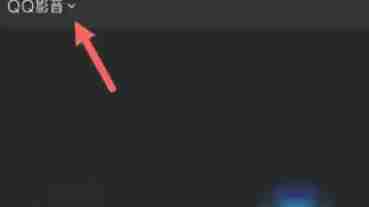
第三步
在弹出的菜单列表中,选择“设置”选项(部分版本可能显示为“播放器设置”或需先点击“更多设置”进入)。
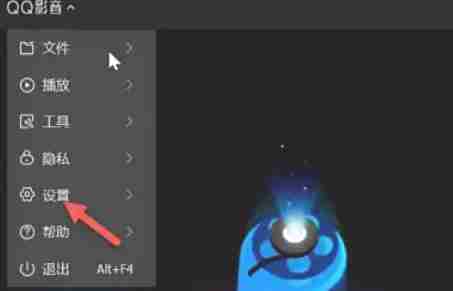
第四步
进入设置界面后,定位到“播放设置”标签页(若为侧边栏布局,请点击左侧导航中的“播放设置”)。
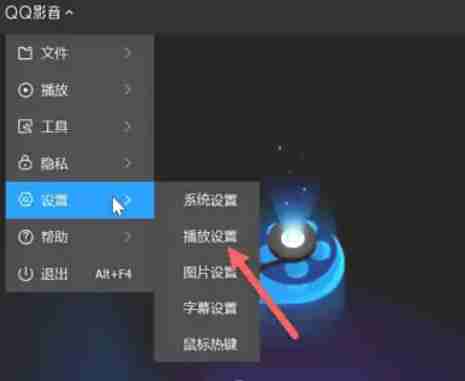
第五步
在播放设置区域内,找到“自动全屏”相关选项(可能显示为“播放时自动全屏”或“双击视频自动进入全屏”)。
勾选该功能前的复选框以启用。
(可选)部分版本提供更多自定义选项,例如:
- 双击全屏:仅在双击画面时切换全屏
- 播放即全屏:视频开始播放后立即全屏
- 记住上次状态:保存退出时的全屏状态,下次启动时自动还原
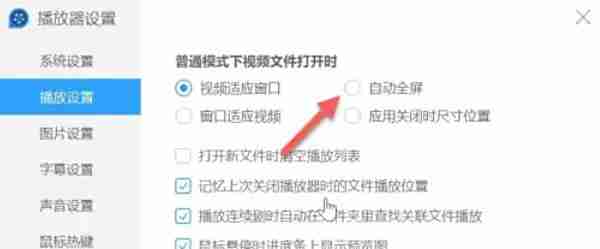
第六步
完成设置后,点击“确定”或“应用”按钮保存更改。随后打开任意视频测试播放,查看是否已实现自动全屏。如未生效,建议重启QQ影音或检查是否存在快捷键冲突或其他设置影响。
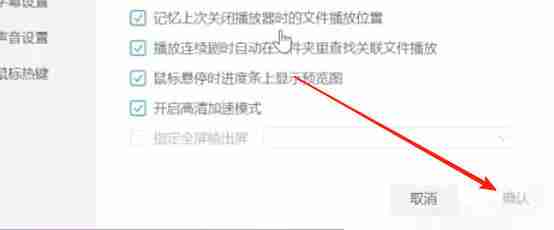
本篇关于《QQ影音自动全屏设置教程》的介绍就到此结束啦,但是学无止境,想要了解学习更多关于文章的相关知识,请关注golang学习网公众号!
-
501 收藏
-
501 收藏
-
501 收藏
-
501 收藏
-
501 收藏
-
403 收藏
-
461 收藏
-
265 收藏
-
210 收藏
-
182 收藏
-
465 收藏
-
261 收藏
-
499 收藏
-
404 收藏
-
105 收藏
-
282 收藏
-
221 收藏
-

- 前端进阶之JavaScript设计模式
- 设计模式是开发人员在软件开发过程中面临一般问题时的解决方案,代表了最佳的实践。本课程的主打内容包括JS常见设计模式以及具体应用场景,打造一站式知识长龙服务,适合有JS基础的同学学习。
- 立即学习 543次学习
-

- GO语言核心编程课程
- 本课程采用真实案例,全面具体可落地,从理论到实践,一步一步将GO核心编程技术、编程思想、底层实现融会贯通,使学习者贴近时代脉搏,做IT互联网时代的弄潮儿。
- 立即学习 516次学习
-

- 简单聊聊mysql8与网络通信
- 如有问题加微信:Le-studyg;在课程中,我们将首先介绍MySQL8的新特性,包括性能优化、安全增强、新数据类型等,帮助学生快速熟悉MySQL8的最新功能。接着,我们将深入解析MySQL的网络通信机制,包括协议、连接管理、数据传输等,让
- 立即学习 500次学习
-

- JavaScript正则表达式基础与实战
- 在任何一门编程语言中,正则表达式,都是一项重要的知识,它提供了高效的字符串匹配与捕获机制,可以极大的简化程序设计。
- 立即学习 487次学习
-

- 从零制作响应式网站—Grid布局
- 本系列教程将展示从零制作一个假想的网络科技公司官网,分为导航,轮播,关于我们,成功案例,服务流程,团队介绍,数据部分,公司动态,底部信息等内容区块。网站整体采用CSSGrid布局,支持响应式,有流畅过渡和展现动画。
- 立即学习 485次学习
